在拼多多导出订单完整信息后,你可以使用Excel或其他表格处理软件对导出的表格进行求和操作。以下是具体步骤:
导出订单完整信息
- 登录拼多多商家后台:
- 访问拼多多商家后台网站(https://mms.pinduoduo.com/)。
- 输入账号和密码进行登录。
- 进入订单管理:
- 在左侧菜单栏中,找到并点击“订单管理”选项。
- 选择“订单查询”或“订单列表”以查看所有订单。
- 选择导出订单:
- 在订单管理页面,筛选出你需要导出的订单(如日期范围、订单状态等)。
- 筛选完成后,点击“导出”按钮。
- 选择导出内容:
- 在弹出的对话框中,选择要导出的内容,包括订单基本信息、买家信息、商品详情等。
- 点击“确认”或“导出”按钮,下载生成的Excel文件。
对导出的表格进行求和操作
- 打开Excel文件:
- 使用Excel或其他表格处理软件打开刚刚下载的文件。
- 选择需要求和的列:
- 找到需要求和的列,例如订单金额、商品数量等。
- 求和操作:
- 将光标定位在需要求和列的最下面一个单元格。
- 在此单元格中输入公式
=SUM(列范围),例如如果需要对B列的金额求和,公式可以是=SUM(B2:B100),其中B2到B100是你要求和的范围。
- 确认公式:
- 输入完公式后,按Enter键,Excel会自动计算并显示该列的总和。
示例步骤
假设你要对订单金额进行求和,以下是详细步骤:
- 打开Excel文件:
- 文件打开后,假设订单金额在B列。
- 选择需要求和的单元格:
- 在B列的最下面一个空单元格中点击。
- 输入求和公式:
- 输入公式
=SUM(B2:B100)(假设数据在B2到B100单元格中)。
- 确认求和结果:
- 按Enter键,Excel将会显示B列中所有订单金额的总和。
使用自动求和功能
Excel还提供了更简单的求和功能:
- 选择数据范围:
- 选择你要求和的数据范围,例如选择B2到B100的单元格。
- 点击求和按钮:
- 在Excel的工具栏中,找到“自动求和”按钮(通常在“开始”选项卡下的编辑组中)。
- 点击“自动求和”按钮,Excel会自动在选定数据范围的下方添加一个求和公式。
图示步骤(仅供参考)
- 选择数据范围:
- 点击求和按钮:
- 确认求和结果:
通过上述方法,你可以轻松地在Excel中对拼多多导出的订单数据进行求和操作。
声明:本站所有文章,如无特殊说明或标注,均为本站原创发布。任何个人或组织,在未征得本站同意时,禁止复制、盗用、采集、发布本站内容到任何网站、书籍等各类媒体平台。如若本站内容侵犯了原著者的合法权益,可联系我们进行处理。





